在当今数字时代,拥有一套高质量的电脑配件,包括蓝牙音箱,是提升娱乐体验或工作效率的重要一步。然而,面对蓝牙音箱无声的状况,许多人可能会感到困惑和沮丧。...
2025-03-17 4 电脑蓝牙
随着技术的不断进步,电脑蓝牙适配器的使用越来越普遍。通过蓝牙适配器,我们可以轻松地将电脑与其他设备进行连接,实现文件传输、音乐播放等功能。本文将详细介绍电脑蓝牙适配器的使用方法,包括快速连接设备、传输文件以及解决常见问题等。

如何连接蓝牙设备到电脑?
1.点击电脑右下角的通知中心图标,打开通知中心。
2.点击“所有设置”图标,进入设置页面。
3.在设置页面中,点击“设备”选项,然后选择“蓝牙和其他设备”。
4.在蓝牙和其他设备页面中,点击“添加蓝牙或其他设备”按钮。
5.打开要连接的蓝牙设备,确保其处于可被发现的状态。
6.在弹出的对话框中,选择“蓝牙”选项。
7.电脑将搜索附近可连接的蓝牙设备,找到目标设备后点击连接。
如何传输文件通过蓝牙?
8.在电脑蓝牙设备列表中,找到已连接的目标设备。
9.右键点击目标设备,在弹出菜单中选择“发送文件”选项。
10.在弹出的对话框中,选择要发送的文件。
11.点击“下一步”按钮,选择要接收文件的目标设备。
12.确认接收设备后,点击“发送”按钮,开始传输文件。
如何解决常见问题?
13.若连接失败,先检查电脑蓝牙是否打开,设备是否处于可被发现状态。
14.若连接中断,尝试重新连接或者重启蓝牙设备。
15.若传输速度慢,可以尝试将设备之间的距离缩短,或者关闭其他耗费带宽的应用程序。
通过电脑蓝牙适配器,我们可以方便地连接设备、传输文件,并且通过解决常见问题可以避免连接和传输过程中可能出现的困扰。希望本文所提供的使用方法和技巧能够帮助您更好地使用电脑蓝牙适配器。
随着科技的不断发展,电脑蓝牙适配器的使用变得越来越常见。蓝牙适配器可以将电脑与其他蓝牙设备(如耳机、音箱、键盘等)连接起来,实现无线传输。本文将介绍如何使用电脑蓝牙适配器,以及一些常见问题的解决方法,帮助读者更好地利用蓝牙技术。
1.如何选择适配器
选择适合自己电脑的蓝牙适配器是非常重要的,主要有USB和PCI两种类型。USB适配器插入电脑的USB接口即可使用,而PCI适配器需要安装在主机上。根据自己的需求和电脑接口来选择合适的适配器。
2.安装驱动程序
在连接蓝牙适配器之前,需要先安装相应的驱动程序。通常情况下,随附的光盘或官方网站上都会提供驱动程序的下载。安装驱动程序后,重新启动电脑,让系统能够正确识别蓝牙适配器。
3.打开蓝牙功能
在安装完驱动程序后,需要在电脑上打开蓝牙功能。通常在系统的设置或控制面板中能找到蓝牙设置选项,打开后选择"启用"蓝牙功能。在有些电脑上,还需要同时按下电脑键盘上的Fn键和蓝牙启用键才能打开蓝牙。
4.搜索蓝牙设备
打开蓝牙功能后,电脑就可以搜索周围的蓝牙设备了。在蓝牙设置界面中,点击"搜索设备"按钮,系统将自动搜索到附近可配对的蓝牙设备,并显示在列表中。
5.连接设备
在搜索到要连接的蓝牙设备后,点击该设备名称,在弹出的对话框中选择"配对"或"连接"选项。如果是首次连接该设备,可能需要输入配对码,一般为0000或1234。完成配对后,设备就与电脑成功连接了。
6.设置默认设备
在多个蓝牙设备同时连接电脑时,可以设置一个默认设备。在蓝牙设置界面中,找到已连接的设备列表,右键点击需要设置为默认设备的设备,选择"设置为默认设备"或类似选项。这样,每次打开蓝牙设备时,系统会自动连接默认设备。
7.传输文件
蓝牙适配器不仅可以连接音频设备,还可以用于文件传输。选择要传输的文件,在其上点击右键,选择"发送到"->"蓝牙设备",然后选择要接收文件的蓝牙设备。接收方会收到一个文件传输请求,确认后即可完成文件传输。
8.解决连接失败问题
在连接蓝牙设备时,有时会遇到连接失败的情况。可以尝试重新启动电脑和设备,更新蓝牙适配器的驱动程序,或者将蓝牙设备与电脑的距离拉近一些。如果问题仍然存在,可以查看蓝牙适配器的官方网站或联系售后技术支持。
9.解决连接不稳定问题
有时候,已连接的蓝牙设备会出现断连或连接不稳定的情况。可以尝试关闭其他无线设备,例如Wi-Fi,以减少干扰。同时也可以尝试将蓝牙设备与电脑的距离拉近,或者重新配对蓝牙设备。
10.解决设备无法被搜索到问题
如果无法搜索到要连接的蓝牙设备,可以先检查设备是否已经开启蓝牙功能。同时还可以尝试在电脑上重新启动蓝牙功能,或者重启蓝牙适配器。
11.如何节省蓝牙适配器的电量
蓝牙适配器工作时会消耗电量,为了延长使用时间,可以在不使用时关闭蓝牙功能。也可以选择低功耗的蓝牙适配器来降低功耗。
12.连接多个设备
有些蓝牙适配器支持连接多个蓝牙设备。在蓝牙设置界面中,可以查看已连接设备列表,通过点击设备名称来切换连接不同的设备。
13.使用蓝牙耳机通话
在成功连接蓝牙耳机后,可以在电脑上直接使用蓝牙耳机进行通话。打开通信软件,选择使用蓝牙耳机作为音频输出设备,即可进行语音通话。
14.利用蓝牙键盘鼠标操作电脑
连接蓝牙键盘和鼠标后,可以将电脑放置在一边,通过键盘和鼠标进行操作。这在一些需要远程控制电脑的场景下非常便捷。
15.蓝牙适配器的其他应用领域
除了常见的音频设备、键盘鼠标等,蓝牙适配器还可用于连接其他设备,如打印机、数码相机等。根据不同的需求,可以进一步探索蓝牙适配器的更多应用领域。
通过蓝牙适配器,我们可以实现电脑与各种蓝牙设备之间的无线连接,为我们的生活和工作带来了很大的便利。然而,在使用蓝牙适配器时也可能会遇到一些问题,不过只要按照本文提供的方法进行操作和解决,相信大家都能轻松上手,享受无线连接带来的便捷。
标签: 电脑蓝牙
版权声明:本文内容由互联网用户自发贡献,该文观点仅代表作者本人。本站仅提供信息存储空间服务,不拥有所有权,不承担相关法律责任。如发现本站有涉嫌抄袭侵权/违法违规的内容, 请发送邮件至 3561739510@qq.com 举报,一经查实,本站将立刻删除。
相关文章
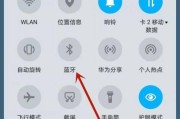
在当今数字时代,拥有一套高质量的电脑配件,包括蓝牙音箱,是提升娱乐体验或工作效率的重要一步。然而,面对蓝牙音箱无声的状况,许多人可能会感到困惑和沮丧。...
2025-03-17 4 电脑蓝牙
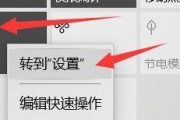
随着无线通信技术的发展,蓝牙已经成为许多电脑的标准配置之一。它为我们提供了便捷的无线连接方式,用于传输文件、连接无线耳机、键盘、鼠标等设备。但您知道如...
2025-03-16 6 电脑蓝牙
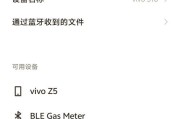
随着无线耳机日益普及,越来越多的用户选择使用蓝牙耳机与电脑连接,享受无束缚的听音体验。但是,对于初学者而言,电脑蓝牙耳机的查找与配对连接过程可能会稍显...
2025-03-08 7 电脑蓝牙

在现代数字生活中,人们已越来越习惯于无线设备带来的便利。蓝牙技术,作为一种无线通信技术,已在我们的电脑、手机等电子设备之间广泛使用。它允许设备之间无线...
2025-01-07 24 电脑蓝牙
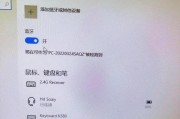
在现代社会,电脑已成为我们工作和学习中不可或缺的工具。随着技术的发展,蓝牙功能也广泛应用于我们的日常生活中。然而,当遇到电脑蓝牙无法开启的状况时,许多...
2025-01-03 33 电脑蓝牙

现如今,电脑蓝牙适配器已经成为人们在日常生活中必不可少的配件之一。然而,市场上的品牌众多,每个品牌都宣称自己的产品更好。我们应该如何选择适合自己的电脑...
2024-08-14 56 电脑蓝牙